
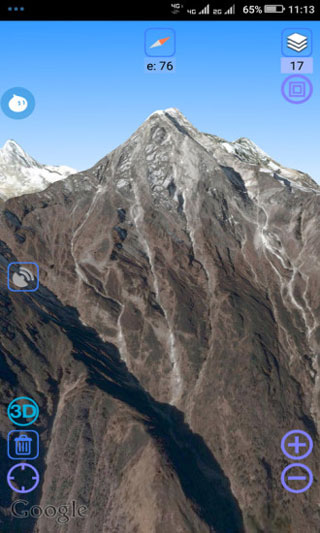



奥维互动地图是一款功能强大的地图软件,虽然界面设计还有提升空间,但它的专业性和地理信息展现技术非常出色。它集成了Google、Bing、百度等多款地图,并支持离线下载,方便用户在不同场景下使用。软件还提供2D转3D模式,让用户更直观地了解地理位置。
功能方面,奥维互动地图支持多种地图切换、三维地形展示以及地理规划工具,适合工作和旅行等多种需求。它还能与AutoCAD无缝对接,并支持海量数据处理和跨平台同步。对于路线规划,用户可以通过画图标记并下载离线地图来实现精准导航,避免迷路。
虽然操作步骤稍显繁琐,但功能的强大让它成为一款实用的工具软件。如果你需要专业的地理信息处理或路线规划,奥维互动地图会是不错的选择!
奥维互动地图是一款功能强大的地图查询软件,相比于高德、百度、腾讯等知名地图软件,尽管界面设计还不是那么的完美,但是该软件地图的功能还是比较专业的,拥有强大的地理信息展现技术,集多种知名的地图软件与一体,已集成了Google地图与卫星图、Bing卫星图、百度地图、搜狗地图等多种知名地图,用户可在这些地图间自由切换,了解更详尽的信息。奥维互动地图支持离线下载这几种地图以节约流量,用户可以根据你不同时期的不同需求来调整你想要的地图状态,还有2D转3D模式,让你近距离的了解到各地的位置信息。软件可以满足各行各业的地理位置规划需求,不仅能做你工作上的好帮手,也能做你探知世界的好伴侣。
1、 同时支持多种知名地图
目前已集成了Google地图与卫星图、Bing卫星图、百度地图、OpenCycle等高线地图等多种知名地图,用户可自由切换并离线下载这几种地图。
2、 三维地图
结合卫星图与高程数据,为您展现全球真实地形。
3、 地理规划
在地图上画点、画线、画多边形、画圆、画标记等等,奥维地图为您提供规划设计的常用工具。
4、 位置与轨迹分享
和好友分享自己的行走轨迹;指导好友走出迷途!跟踪好友位置,随时对话,及时了解各自方位。
5、 高程数据服务
奥维地图的高程数据服务还可在卫星图上直接输出10米精度的等高线,让您在看卫星图时直观了解海拔信息。
6、 AutoCAD无缝对接
奥维地图可直接读取CAD设计文件并将其转化为奥维对象,将您的设计展现在地图之上;
7、 大数据支持
允许在地图上同时展现百万级的奥维对象;支持海量地图数据。
8、 跨平台
全面支持微软、苹果、安卓等主流平台,您在PC上的各种地理规划设计可以快速同步到手机平台上,在移动端现场采集到的数据也可快速同步到电脑上。
1、打开奥维互动地图,点击屏幕上的“编辑”。
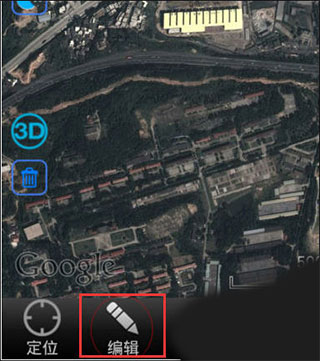
2、出现“图形”和“画线”,先用“图形”这个功能,在图上画区域,可以手点击来画,也可以用屏幕的按钮配合“十”字坐标。
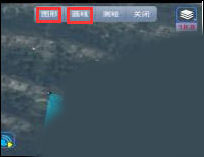
3、画出区域,然后双击屏幕的所画的区域,就出现新页面。
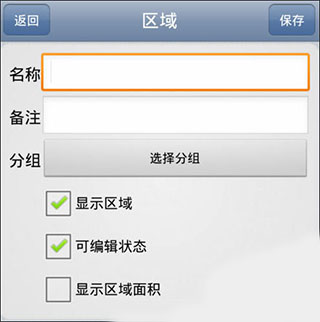
4、然后选择“下载该区域地图”出现了下图,在系统区域中选择“郊区与市区一样处理”这样级别就更高,到时更清晰,接着“点击下载”。

5、下载完成后 ,就回到了“区域”页面,命名好这次的区域名,然后保存。先下载“区域”是在离线下可以清楚的利用地图。
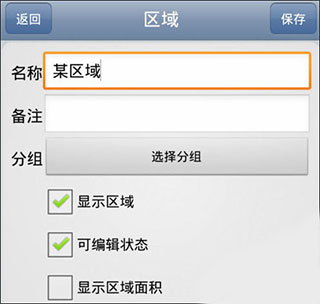
6、放大地图,利用下图中的按钮“1”和“2”画初步计划路线的标记“3”。
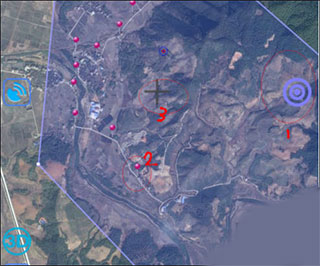
7、最后得到了下图,到时出去,打开GPS就可以按照坐标“3”走,就不会迷路了。
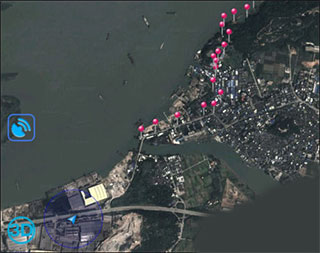
v10.2.6版本
提升了稳定性。
应用信息
热门推荐
相关应用
实时热词
评分及评论
点击星星用来评分